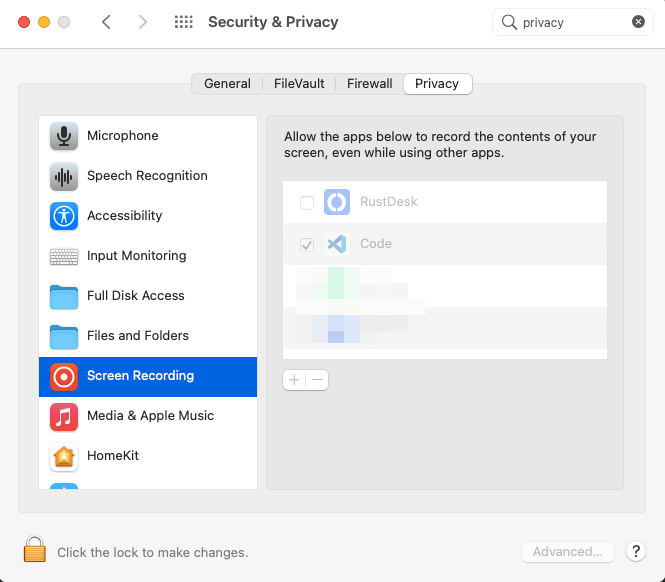Mac
Instalacja
Otwórz plik .dmg i przeciągnij RustDesk do Aplikacje jak poniżej.
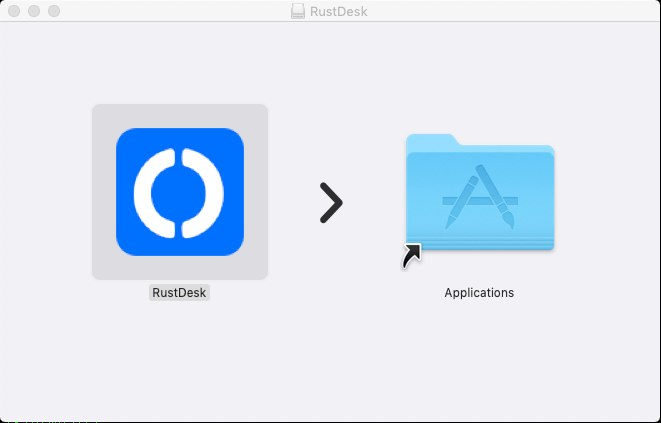
Upewnij się, że zamknąłeś wszystkie uruchomione instancje RustDeska. Dodatkowo bądź pewien, że wyłączyłeś usługę RustDeska (widoczną na pasku zadań).
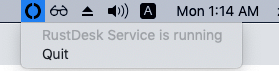
Zezwól na uruchomienie RustDesk
| Odblokuj aby zmienić | Kliknij na App Store i zidentyfikowani deweloperzy |
|---|---|
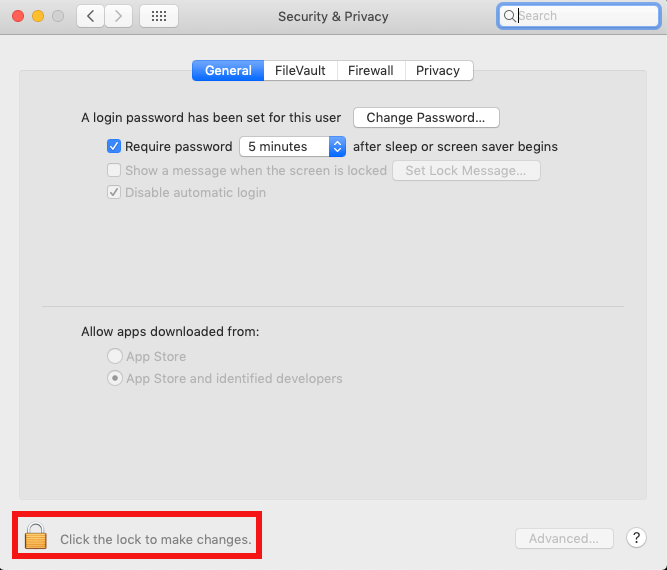 | 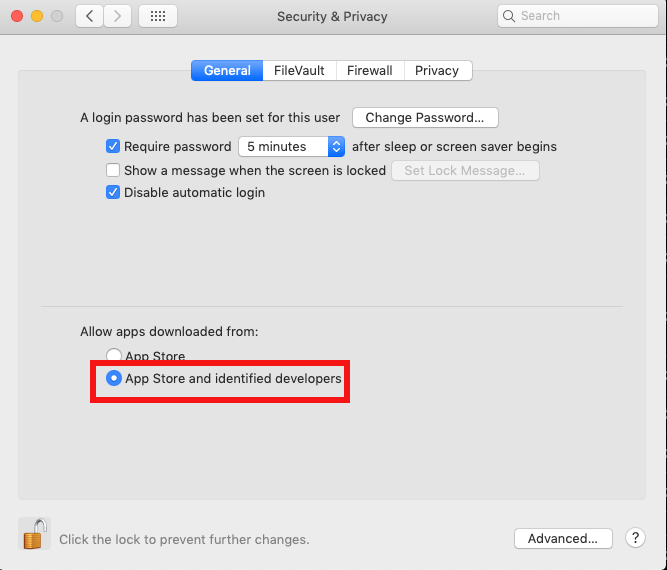 |
Włącz uprawnienia
Note
Ze względu na zmiany w polityce bezpieczeństwa macOSa nasze API, które przechwytuje dane wejściowe po stronie lokalnej przestało działać. Musisz włączyć uprawnienie “Monitorowanie wejścia” po lokalnej stronie. Proszę postępować zgodnie z poniższymi instrukcjami. https://github.com/rustdesk/rustdesk/issues/974#issuecomment-1185644923.
W wersji 1.2.4, możesz wypróbować Źródło wejścia 2, które można wybrać po kliknięciu na ikonę klawiatury na pasku narzędzi.
Aby przechwytywać ekran musisz zezwolić RustDeskowi na uprawnienia Dostępność i Nagrywanie ekranu. RustDesk poprowadzi cię do okna ustawień.
| Okno RustDesk | Okno ustawień |
|---|---|
 | 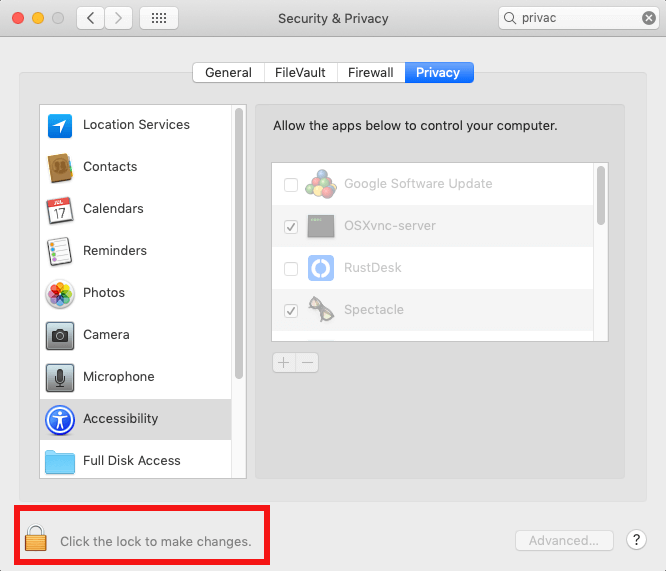 |
Jeżeli już na nie zezwoliłeś, ale RustDesk dalej wyświetla ostrzeżenia: spróbuj usunąć RustDesk z okien ustawień używając przycisku - i kliknij na przycisk +, zaznacz RustDesk w Aplikacje.
Note
Inne bezskuteczne próby:
tccutil reset ScreenCapture com.carriez.RustDesktccutil reset Accessibility com.carriez.RustDeskNadal wymagane jest ponowne uruchomienie systemu.
Przyciski - i + | Zaznacz RustDesk |
|---|---|
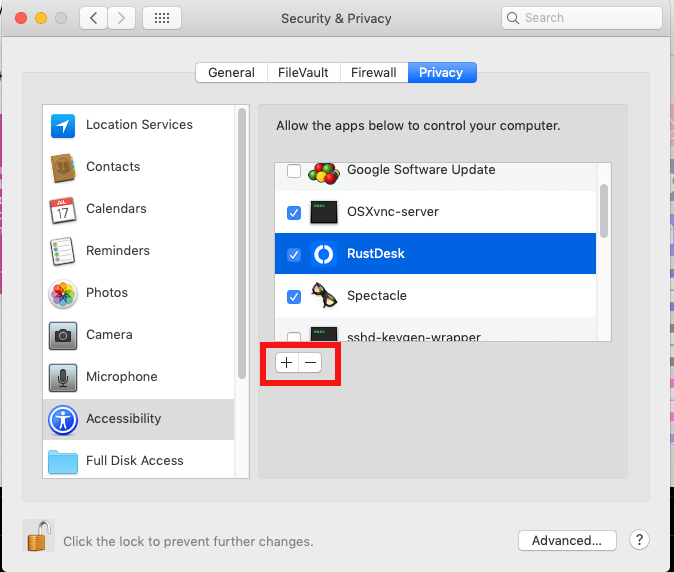 | 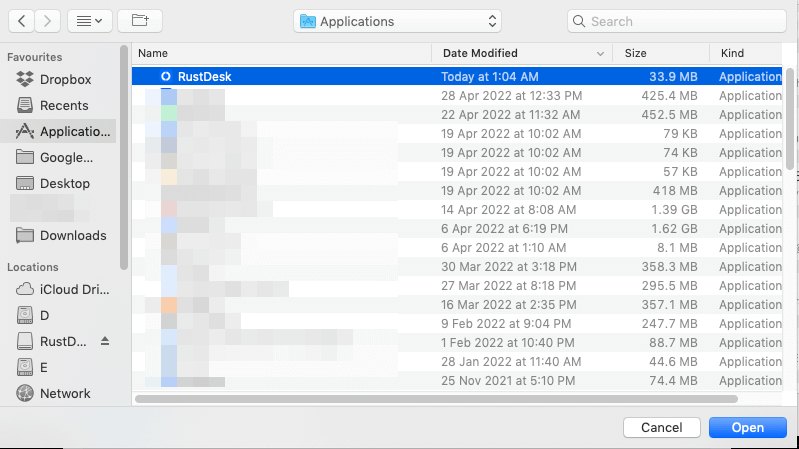 |
Powtórz powyższe czynności dla uprawnienia Nagrywanie ekranu.